3 proste sposoby kompresji wideo dla Vimeo bez utraty jakości
Chcesz skompresować wideo dla Vimeo przed przesłaniem i poszukać dobrego narzędzia do kompresji wideo Vimeo?
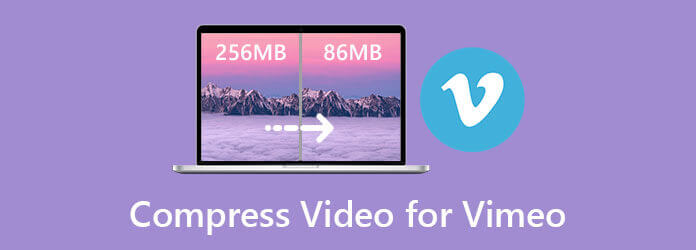
Z różnych powodów musisz zmniejszyć rozmiar pliku wideo. Na pewno wolisz skompresuj wideo dla Vimeo przy zachowaniu oryginalnej jakości obrazu i dźwięku. Musisz więc polegać na jakimś kompresorze lub edytorze wideo, który pomoże ci skompresować rozmiar wideo. W tym poście udostępnimy 3 skuteczne rozwiązania do kompresji wideo dla Vimeo.
Gdy szukasz sposobu na kompresję wideo dla Vimeo w Internecie, otrzymasz wiele rekomendacji dotyczących kompresorów wideo online. W pierwszej części przedstawiamy internetowe narzędzie do kompresji wideo Vimeo, Darmowy kompresor wideo.
Darmowy kompresor wideo obsługuje wiele formatów wideo, takich jak MP4, MOV, MKV, FLV, 3GP, M4V, WMV, WebM, MTS i inne. Umożliwia bezpośrednią kompresję wideo dla Vimeo online. Co więcej, jest całkowicie darmowy i w 100% bezpieczny. Możesz wykonać poniższe czynności, aby skompresować swoje filmy.
Idź do tego Darmowy kompresor wideo w Twojej przeglądarce. Kliknij Dodaj pliki do kompresji , a następnie postępuj zgodnie z instrukcjami wyświetlanymi na ekranie, aby zainstalować mały program uruchamiający do kompresji wideo. Następnie na ekranie pojawi się wyskakujące okienko, w którym możesz wybrać i przesłać plik wideo.

Możesz przeciągnąć pasek kompresji, aby sterować kompresją wideo. Ten darmowy kompresor wideo online wyraźnie pokaże rozmiar źródłowego wideo i rozmiar pliku wyjściowego. Tutaj możesz również wybrać inny format wideo dla skompresowanego wideo i dostosować jego wyjściową rozdzielczość wideo i szybkość transmisji.

Kliknij Kompresować przycisk, aby rozpocząć zmniejszanie rozmiaru pliku wideo do przesyłania Vimeo. W porównaniu z innymi kompresorami wideo online, nie doda znaku wodnego do skompresowanego wideo. Ponadto może zapewnić większą prędkość kompresji. Po skompresowaniu kliknij OK przycisk, gdy zobaczysz Kompresja pomyślnie powiadomienie.

Aby skompresować wideo dla Vimeo przed przesłaniem, możesz również polegać na profesjonalnym edytorze wideo. Tutaj szczerze polecamy wszystkie funkcje Konwerter wideo Ultimate dla Was. Ma specyficzny Kompresor wideo narzędzie do kompresji wideo do mniejszego rozmiaru pliku i zachowania oryginalnej jakości.
Kluczowe cechy:
Kliknij dwukrotnie przycisk pobierania powyżej i bezpłatnie zainstaluj i uruchom to oprogramowanie do kompresji wideo na swoim komputerze. Upewnij się, że pobierasz odpowiednią wersję. Kiedy wejdziesz, kliknij na Toolbox aby wyświetlić bardziej przydatne narzędzia.

Użyj Kompresor wideo funkcja kompresji wideo dla Vimeo. Możesz kliknąć + ikonę, aby dodać plik wideo. Jak wspomniano powyżej, obsługiwane są wszystkie często używane formaty wideo.

Przesuń pasek kompresji, aby zmniejszyć rozmiar pliku wideo dla Vimeo w zależności od potrzeb. Możesz także zmienić nazwę wideo, wybrać inny format wyjściowy dla skompresowanego wideo, niestandardową rozdzielczość wideo / szybkość transmisji i nie tylko.

Kliknij Podgląd aby bezpośrednio sprawdzić wyjściowy efekt wideo. Na tej podstawie możesz dostosować kompresję wideo. Upewnij się, że skompresowane filmy zachowują wysoką jakość, z której jesteś zadowolony. Następnie kliknij Kompresować przycisk, aby w końcu kompresuj wideo dla Vimeo.
Jako domyślny edytor wideo dla użytkowników macOS i iOS, iMovie zawiera wiele podstawowych funkcji edycyjnych. Umożliwia kompresję wideo dla Vimeo na 2 sposoby. Możesz wybrać wyjście wideo w niższej rozdzielczości lub przyciąć wideo i usunąć niechcianą część. Ta część pokaże Ci głównie, jak wyeksportować wideo z mniejszym rozmiarem pliku.
Uruchom iMovie na komputerze Mac i zaimportuj do niego wideo, które chcesz skompresować. Możesz utworzyć nowy projekt w zwykły sposób lub otworzyć istniejący projekt i edytować wideo. Możesz użyć różnych funkcji edycji, aby edytować wideo przed kompresją.
Kliknij Share z paska narzędzi w prawym górnym rogu. Teraz możesz zobaczyć Vimeo oferowana tam opcja. Możesz go wybrać, a następnie dostosować różne ustawienia wyjściowe. Lub możesz wybrać filet opcja.

Teraz możesz się dostosować Opis, Tagi, format, i więcej. Podczas tego kroku należy wybrać niższą rozdzielczość wideo lub jakość wyjściową, aby skompresować wideo dla Vimeo. Kliknij Następna aby przejść dalej, a następnie postępuj zgodnie z instrukcjami, aby zakończyć proces.

Jaki jest najlepszy format wideo dla Vimeo?
Vimeo zaleca używanie H.264 i przesyłanie wideo w najwyższej dostępnej rozdzielczości, która spełnia ograniczenia rozmiaru i proporcji pliku. Ponadto zaleca formaty wideo, takie jak MP4 i MOV.
Czy Vimeo kompresuje wideo jak YouTube?
Nie. W porównaniu z kompresją wideo z YouTube, Vimeo umożliwia przesyłanie filmów w znacznie wyższej jakości. Może przyjąć znacznie wyższy bitrate. Więc po przesłaniu tego samego filmu do YouTube i Vimeo możesz uzyskać lepszy efekt wideo i jakość na Vimeo.
Jaki jest limit rozmiaru pliku dla Vimeo?
Jeśli korzystasz z Vimeo za darmo, możesz przesłać 500 MB tygodniowo i 10 plików dziennie. Jeśli dokonałeś uaktualnienia do płatnych subskrypcji, możesz przekroczyć limity przesyłania i miejsca na dane. Na przykład plan Vimeo Plus umożliwia przesyłanie 5 GB co tydzień przy maksymalnym rozmiarze pliku 5 GB. Nie ma ograniczeń co do czasu przesyłania.
W tym poście poprowadziliśmy Cię do kompresuj wideo dla Vimeo z 3 użytecznymi metodami. Możesz je sprawdzić jeden po drugim, a następnie użyć preferowanego kompresora wideo Vimeo, aby z łatwością zmniejszyć rozmiar pliku wideo.
Więcej Reading
Najlepsze 3 sposoby kompresji filmów GoPro
Jak skompresować wideo GoPro? Jak skompresować filmy GoPro na e-mail? W tym poście opisano 3 proste sposoby kompresji wideo GoPro i zmniejszania/zmniejszania rozmiaru pliku wideo.
3 najlepsze narzędzia do kompresji wideo do kompresji wideo w Internecie
Jak zmniejszyć rozmiar wideo na stronie internetowej? Jaki rozmiar powinien mieć film na stronie internetowej? W tym poście opisano 3 sposoby kompresji wideo w Internecie bez utraty jakości.
3 proste sposoby kompresji wideo do wiadomości e-mail
Jak zmniejszyć rozmiar filmu, aby go wysłać e-mailem? Jak skompresować wideo do wiadomości e-mail? Jak spakować plik MP4 na e-mail? Poznaj 3 sposoby kompresji wideo do wiadomości e-mail.
Jak wyodrębnić lub usunąć napisy z wideo MP4 w systemie Windows / Mac?
To jest przewodnik krok po kroku, jak wyodrębnić napisy z MP4 i zapisać je jako niezależny plik lub usunąć napisy z pliku wideo.